듀얼 모니터는 작업 효율성을 크게 높여주는 필수 아이템입니다. 노트북 하나만으로는 한계가 느껴질 때, 두 개의 화면을 동시에 활용하면 편리함이 배가됩니다. 하지만 처음 설정하는 방법이나 연결 과정이 다소 복잡하게 느껴질 수 있는데요. 걱정하지 마세요! 이번 글에서는 노트북과 듀얼 모니터를 쉽고 빠르게 연결하는 방법을 자세히 알려드릴게요. 아래 글에서 자세하게 알아봅시다.
노트북과 듀얼 모니터 연결의 기본 이해하기
왜 듀얼 모니터가 작업 효율을 높여줄까?
듀얼 모니터를 사용하면 한 화면에 여러 창이나 프로그램을 동시에 띄울 수 있어서 작업 속도와 편리함이 크게 향상됩니다. 예를 들어, 문서 작업 중 참고 자료를 오른쪽 화면에 띄워두거나, 디자인 작업하면서 좌측에 도구창을 배치하는 것처럼 자연스럽게 업무 흐름이 원활해집니다. 또한, 여러 개의 이메일이나 채팅창도 각각 다른 모니터에 띄워놓으면 빠르게 확인할 수 있어 집중력 분산을 막아줍니다. 이렇게 멀티태스킹이 쉬워지면 시간도 절약되고 생산성도 높아지기 때문에 많은 사람들이 듀얼 모니터를 필수 아이템으로 여기게 된 거죠.
필요한 준비물과 사전 체크 사항
먼저, 노트북과 함께 사용할 듀얼 모니터가 어떤 종류인지 파악하는 게 중요합니다. 일반적으로 HDMI, DisplayPort, USB-C 또는 VGA 포트를 지원하는데, 노트북의 출력 포트와 호환되는지 미리 체크하세요. 만약 노트북에 외부 출력 포트가 부족하다면, USB 허브나 어댑터(예: HDMI to USB-C 변환기)를 이용해야 할 수도 있습니다. 그리고 두 번째로 중요한 건 적절한 케이블과 연결 장치를 구비하는 것인데, 케이블 길이가 충분하고 손상되지 않은 제품을 선택하는 것이 좋습니다. 마지막으로, 노트북의 그래픽 드라이버가 최신인지 꼭 확인하세요. 오래된 드라이버는 연결 문제나 화면 인식 실패를 일으킬 수 있기 때문에 제조사 홈페이지에서 최신 버전으로 업데이트해 주세요.
쉽게 따라 하는 듀얼 모니터 연결 방법
연결 전 준비 단계: 장비 점검하기
먼저 노트북과 모니터 모두 전원을 끈 상태에서 시작하세요. 그리고 필요한 케이블이 모두 준비되어 있는지 다시 한 번 점검하세요. 만약 여러 포트를 지원한다면 가장 안정적이고 화질 좋은 포트를 선택하는 게 좋아요. 예를 들어, HDMI 포트가 있다면 HDMI 케이블을 사용하는 게 간편하며, USB-C 포트가 있다면 디지털 신호 전달이 빠르고 선명한 영상 출력을 기대할 수 있습니다. 추가로, 만약 별도의 어댑터나 확장 허브를 써야 한다면 이 역시 미리 준비해두세요.
케이블로 연결하기: 가장 직관적인 방법
준비가 끝났다면 이제 실제 연결 단계입니다. 먼저 노트북과 모니터를 각각 전원에 꽂고 전원을 켭니다. 그 다음에는 각 기기의 입력 소스(Input Source) 설정이 올바른지 확인하세요—일반적으로 리모컨이나 메뉴 버튼으로 쉽게 조작할 수 있습니다. 이후 HDMI 또는 다른 사용하려는 포트를 통해 양쪽 기기를 케이블로 연결합니다. 이때 케이블이 제대로 꽂혀 있는지 꼼꼼하게 점검하고, 혹시라도 느슨하게 연결된 부분이 없는지도 다시 한 번 확인하세요.
컴퓨터 설정 조정하기: 화면 확장 또는 복제 선택
모든 하드웨어 연결이 끝났으면 이제 Windows 또는 Mac의 디스플레이 설정에서 최종 조정을 해야 합니다. Windows에서는 바탕화면에서 오른쪽 클릭 후 ‘디스플레이 설정’을 선택하거나 ‘윈도우+P’ 키를 눌러 바로 가기 메뉴에서 ‘확장’ 또는 ‘복제’를 선택할 수 있습니다. 보통은 두 화면을 하나로 확장하는 ‘확장 모드’를 추천하며, 이 경우 각각의 해상도를 맞춰주는 것도 중요합니다. Mac 사용자는 ‘시스템 환경설정’ > ‘디스플레이’로 들어가서 원하는 배치 방식을 선택하면 됩니다.
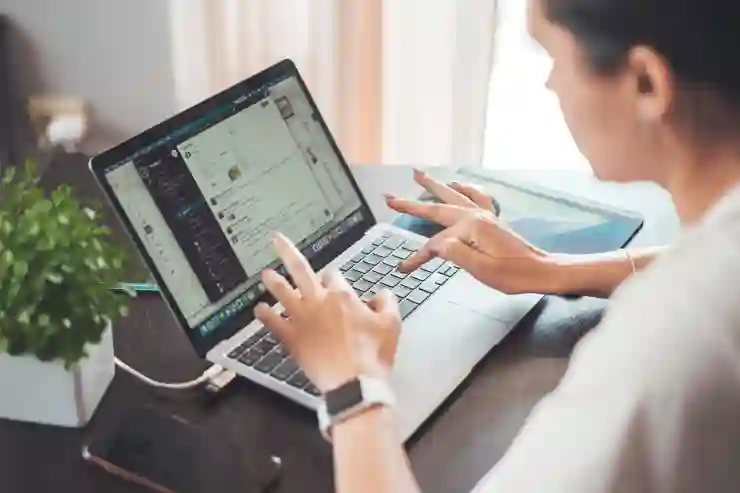
듀얼 모니터 설정 연결 노트북 보조 사용 방법
문제 발생 시 해결책과 팁
인식되지 않는 화면 문제 해결하기
모니터가 제대로 인식되지 않는 경우 먼저 케이블 상태와 연결 상태를 재확인하세요. 특히 커넥션이 느슨하거나 불안정하면 인식 문제가 생길 수 있으므로 다시 꽂거나 교체해보는 것이 좋습니다. 또 그래픽 드라이버 업데이트 여부도 꼭 체크하세요—구버전 드라이버는 종종 외부 디스플레이 인식을 방해하니까요. 컴퓨터 재부팅 후에도 문제가 계속된다면 장치 관리자(Windows 기준)에서 디스플레이 어댑터를 삭제 후 재설치하는 것도 도움이 됩니다.
화질이나 해상도 문제 해결 방법
두 번째로 자주 겪는 문제는 해상도가 낮거나 화면 품질이 떨어지는 경우입니다. 이럴 때는 디스플레이 설정에서 각각의 모니터 해상도를 최대 지원 가능한 값으로 조절하세요. 일부 저해상도 문제가 지속되면 그래픽 카드 드라이버를 최신 버전으로 업데이트 하는 것도 중요합니다. 또한, 각 모니터의 메뉴 버튼을 통해 자체 색감이나 선명도를 조절해서 더 좋은 화질을 얻을 수도 있습니다.
멀티 디스플레이 활용 팁 및 주의사항
마지막으로 몇 가지 유용한 팁을 알려드릴게요. 첫째, 메인 작업용으로 가장 큰 크기와 높은 해상도를 가진 모니터를 중앙에 배치하는 게 효과적입니다. 둘째, 너무 많은 창을 열어두면 오히려 혼란스럽거나 시스템 성능 저하가 올 수 있으니 적절히 관리하세요. 셋째, 색감 차이나 블랙레벨 차이를 줄이기 위해 같은 브랜드와 모델의 모니터를 사용하는 것도 추천드립니다.
추가 기능 활용과 최적화 전략
멀티태스킹 효율 극대화하는 방법
듀얼 모니터 환경에서는 작업 공간 배치를 잘 설계하는 것이 핵심입니다. 예를 들어 왼쪽에는 주로 집중해야 하는 문서나 프로그램 창을 띄우고 오른쪽에는 참조자료나 채팅창 등을 배치하면 훨씬 편리하게 일할 수 있어요. 또한 윈도우에서는 ‘윈도우+좌/우 화살표’ 단축키로 창 이동 속도를 높일 수도 있고, 여러 개의 가상 데스크탑 기능까지 활용하면 더욱 깔끔하게 정리할 수 있습니다.
더 나은 사용자 경험 위한 세팅 팁
각각의 디스플레이마다 최적 해상도를 맞추고 색온도를 조절하여 눈 피로도를 낮추는 것도 중요합니다. 특히 야간이나 장시간 사용 시에는 블루라이트 필터 기능을 활성화하거나 별도의 눈 보호용 앱을 설치해서 건강하게 사용할 수 있도록 하세요. 그리고 필요하다면 듀얼모니터용 소프트웨어(예: DisplayFusion 등)를 활용해서 다양한 커스터마이징 옵션들을 적극 이용하는 것도 좋은 방법입니다.
추후 유지보수와 업그레이드 고려사항
듀얼 모니터 시스템은 시간이 지남에 따라 더 좋은 제품으로 교체하거나 추가하는 것도 가능합니다. 사용 중인 그래픽 카드 성능 향상이 필요하다면 업그레이드를 고려하거나 새로운 포트를 지원하는 최신 노트북으로 교체하는 것도 검토해보세요. 또한 선 정리와 먼지 제거 등 정기적인 유지보수만 잘 하면 오래도록 쾌적한 환경에서 업무 효율성을 높일 수 있습니다.
효율적인 작업 공간 만들기의 마지막 비법
작업 공간 최적화를 위한 레이아웃 전략
작업 환경은 물론 책상 크기와 배치에서도 큰 영향을 받습니다. 넓은 책상을 활용한다면 두 개 이상의 스탠드형 또는 벽걸이형 모니터 받침대를 이용해서 공간 활용도를 높이고 시야 확보에도 신경 써야 합니다. 또한 키보드와 마우스를 적절히 위치시키고 자주 사용하는 물품들은 손 닿는 곳에 배치하면 장시간 작업에도 피곤함 없이 몰입할 수 있겠죠.
생산성 향상을 위한 주변 기기 추천
듀얼모니터 외에도 무선 키보드·마우스 세트나 고속 충전 가능 액세서리 등을 함께 사용하면 더욱 쾌적한 환경을 만들 수 있습니다. 또한 거슬림 없는 듀얼 스탠드 랙이나 깔끔한 선 정리 용품들을 도입해서 작업 공간 내 잡음을 최소화하고 집중력을 유지하세요.
작업 효율성을 위한 습관 형성법
끝으로 매일 일정 시간마다 자리 정돈과 간단한 스트레칭 같은 루틴을 만들어 두세요; 이는 장시간 앉아서 일하는 데 따른 건강 문제 예방뿐 아니라 정신적 집중력 유지에도 도움이 됩니다. 그리고 하루 시작 전에 오늘 해야 할 일을 명확히 계획하고 우선순위별로 배치한다면 듀얼모니터 환경에서도 최고의 성과를 낼 수 있을 겁니다
마무리 지으며
듀얼 모니터는 작업 효율성과 생산성을 크게 향상시키는 중요한 도구입니다. 올바른 연결과 설정 방법을 익히고, 문제 발생 시 적절한 해결책을 적용하는 것이 중요합니다. 작업 공간을 최적화하고 습관을 잘 들이면 더욱 쾌적하고 효율적인 업무 환경을 만들 수 있습니다.
추가적으로 참고할 자료
1. 디스플레이 드라이버 최신 업데이트 방법에 관한 공식 제조사 가이드 참고
2. 노트북별 포트 지원 및 확장 어댑터 추천 사이트 방문
3. 듀얼 모니터 최적 배치와 레이아웃 설계 사례 연구
4. 멀티태스킹과 생산성 향상에 도움 되는 소프트웨어 추천 (예: DisplayFusion)
5. 눈 피로를 줄이는 디스플레이 건강 관리 팁과 블루라이트 차단 기기 활용법
내용 한눈에 요약
듀얼 모니터 연결은 작업 효율성을 높이고 멀티태스킹을 용이하게 합니다. 준비물 체크, 올바른 연결, 설정 조정을 통해 쉽게 설치할 수 있으며, 문제 발생 시 적절한 해결책과 유지보수로 오랫동안 사용할 수 있습니다. 최적의 작업 환경을 위해 배치와 습관도 함께 고려하세요.
[연관 포스트 몰아보기]
